
Trocar Cor de PNG no After Effects

After Effects – Trocar cor de png – Veja agora como trocar a cor de uma imagem PNG em seu vídeo sem precisar recorrer ao Photoshop ou qualquer outro Software de Edição de Imagens
Nota Importante: Se você chegou até aqui pelo nosso canal no Youtube o link para download estará no final dessa matéria. Grato por estar aqui.
Seja muito bem vindo, muito bem vinda a essa matéria de Adobe After Effects onde o nosso tema de hoje é como conseguir trocar a cor de um arquivo png que muitas vezes “se perde” ou tem pouca visibilidade por estar sobreposto às condições da animação que estão no momento da exibição no mesmo tom ou muito próximo, perdendo assim uma visualização mais clara do objeto durante a passagem do vídeo \ animação. Afinal, ninguém quer ter um objeto perdido dentro da animação, portanto leia essa matéria que você adorar a solução simples apresentada.
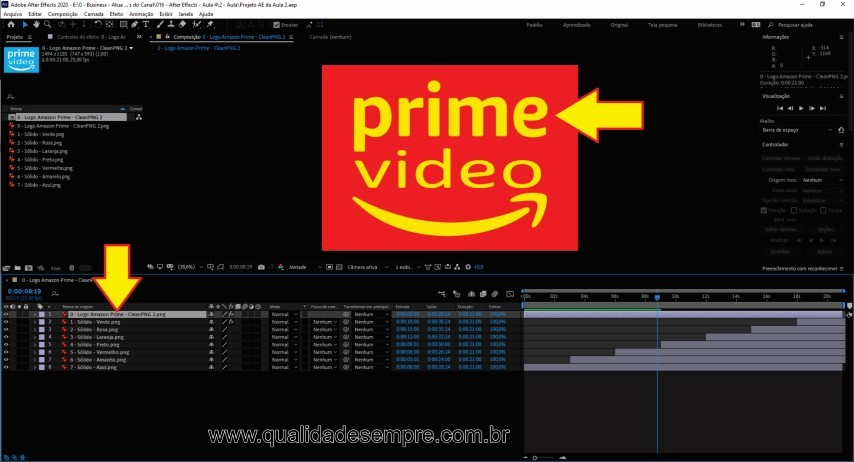
Algumas considerações sobre trocar cor de png
A função de troca de cores no Adobe After Effects irá trocar a cor do arquivo selecionado na parte de projetos (lado esquerdo inferior da timeline “dependendo da configuração que você estiver utilizando”). Estará na mesma posição da imagem que apresentei acima, desde que suas configurações do programa da Adobe After Effects esteja iguais aos meus.
Trocar de cor de png – Tudo ou uma parte?
Uma vez utilizada a função ela irá trocar a cor inteira somente desse png da timeline, a princípio é muito simples, desde de já continue lendo para descobrir mais detalhes.
Exemplo: O PNG tem duas cores e você quer que ele fique na cor vermelha. O resultado será ele, o arquivo png, todo vermelho.
Em caso querer voltar ao original basta dar CTRL+Z no caso de estar utilizando alguma versão do Microsoft Windows.
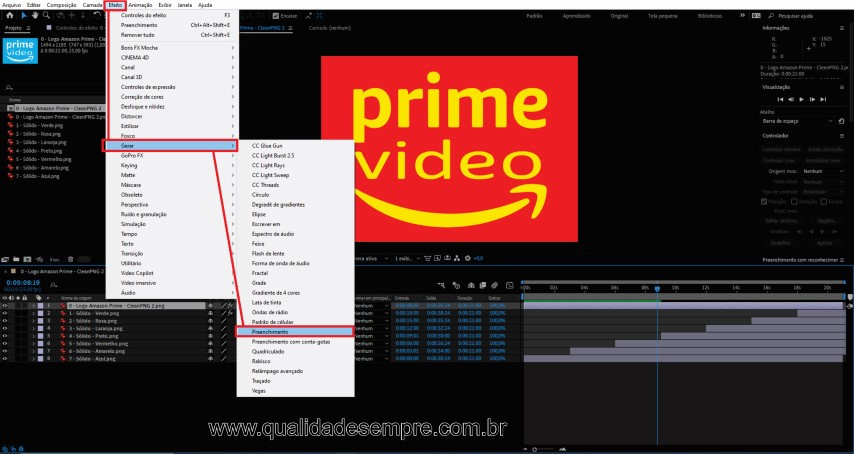
Trocar de cor de png – Onde encontro a função?
Acessar essa função é super simples e bem prático, atualmente a mais simples para utilizar.
Basta dar 1 clique na imagem que você pretende trocar a cor e acessar o menu:
– “Efeito” siga até “Gerar” continue até “Preenchimento” e clique uma vez com o botão esquerdo de seu mouse para acessar as propriedades desse efeito.
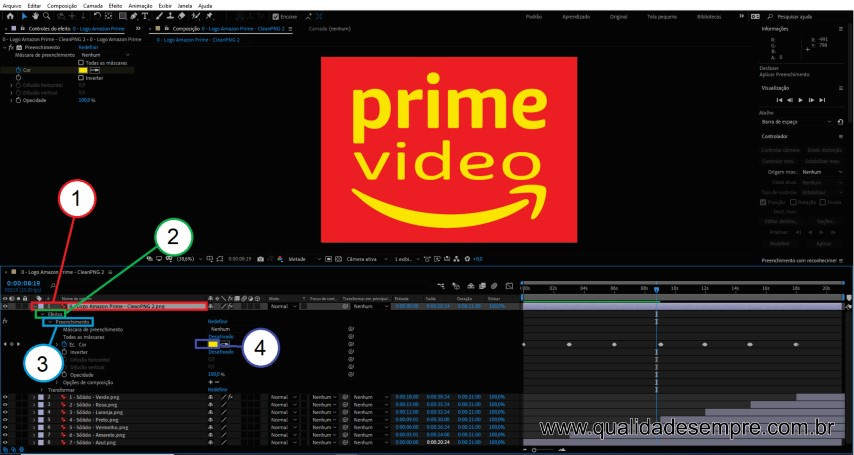
Como utilizar essa função para trocar de cor de png?
Baseado na imagem acima:
1º) O png (arquivo alvo da troca de cor) foi quem recebeu o acesso ao menu para ativação do efeito (Efeito \ Gerar \ Preenchimento) conforme descrito no parágrafo anterior a esse, então, fácil de localizar, bastando o menu estar visível em seu setup.
2º) Comece expandindo a aba “Efeitos”
3º) faça isso também em “Preenchimento
4º) É aqui que você poderá clicar com o botão esquerdo de seu mouse para poder escolher a cor e sua tonalidade.
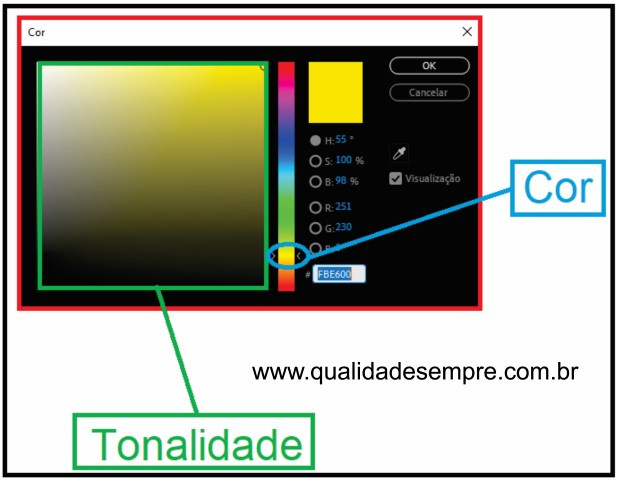
Como utilizar essa função para trocar de cor de png?
Baseado na imagem acima:
1º) O png (arquivo alvo da troca de cor) foi quem recebeu o acesso ao menu para ativação do efeito (Efeito \ Gerar \ Preenchimento) conforme descrito no parágrafo anterior a esse, então, fácil de localizar, bastando o menu estar visível em seu setup.
2º) Comece expandindo a aba “Efeitos”
3º) faça isso também em “Preenchimento
4º) É aqui que você poderá clicar com o botão esquerdo de seu mouse para poder escolher a cor e sua tonalidade.
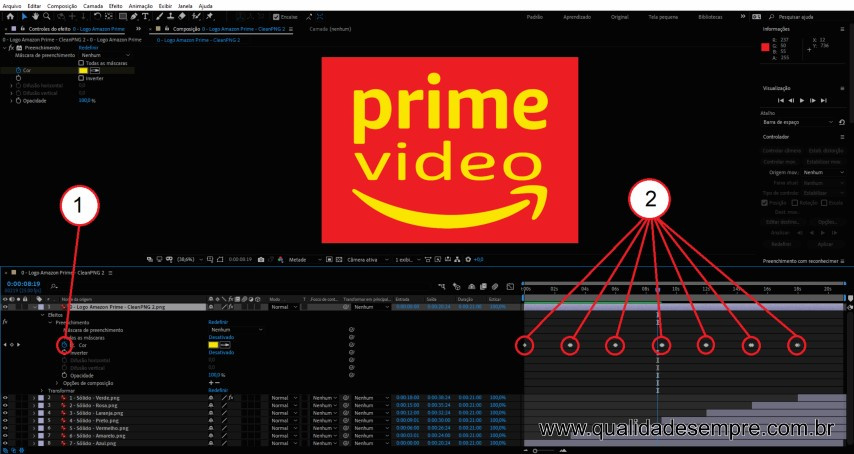
Trocar cor de png: Cor versus Tonalidade
Cor: melhor exemplo, é uma cor especifica, exemplo: o azul, amarelo, vermelho.
Tonalidade: seria a variação dessa cor, por exemplo: os vermelhos, azuis e amarelos. Vermelho escuro, vermelho claro, etc.

Trocar cor de png usando keyframes
Algo muito legal é a utilização de keyframes para trocar várias vezes a cor do arquivo png durante a animação.
Bastando ativar o ícone de cronometro ao lado da função.
Analisando a imagem acima, dessa forma, ficará mais lúdico conforme explicado abaixo:
1º) Cada clique com o botão esquerdo do mouse irá gerar um keyframe na linha indicado pelo número 2, dessa forma a troca de cores ou a permanência da cor atual será fixada na timeline
2º) Todos os keyframes gerados no item 1º.
Cada keyframe gerado na parte 1 poderá assumir a cor que você escolher, portanto, o controle sempre estará contigo, a cada keyframe gerado na timeline.
O que você achou dessa nossa matéria de Trocar Cor de Png?
Compartilhe com seus amigos e familiares, isso nos ajuda muito a continuar o nosso trabalho aqui nesse site e também em nossos canais no YouTube que são:
Canal no Youtube Félix Ramão – Dicas, focado em tecnologia com explicação passo a passo de verdade, portanto, não irá ficar com dúvidas, abordando temas tais como:
– Curso Gratuito de After Effects
– Excel
– Day Trade
– Aplicativos de Celular
– Manutenção e serviços sob a ótica de ensinar.
Todos os assuntos tem como característica principal “o ensinar” passo a passo, clique a clique, dessa forma, portanto o conteúdo poderá ser melhor entendido
Canal no Youtube Gramado, Canela e o Mundo
Focado em viagens pelo Brasil e pelo mundo e também disponibilizamos os vídeos em 360 graus que é uma tecnologia onde você pode ver o vídeo de vários ângulos, ou seja, você pode interagir seja com o mouse no caso de estar vendo em computadores e notebooks ou com o dedo no caso de estar vendo em celulares, tablets ou mesmo computadores com tela touch, você poderá clicar\tocar na tela e mover a direção da câmera com o vídeo rodando é impressionante.

Na imagem acima você pode ver que foto maior você está vendo o mesmo carro (branco) da imagem menor, o interessante do vídeo 360 graus é que você poderá mudar o ângulo que quiser (para cima, para baixo, esquerdo e direito) você poderá mover para qualquer direção a câmera, é muito curioso e legal.
Experimente! É totalmente gratuito e está disponível para você em nosso canal no YouTube.
Aqui está o link dos arquivos utilizados nessa matéria e também em nosso canal no YouTube.
Forte abraço, sou o Félix e te vejo na próxima aula, fui.
Conheça nossos 3 canais no YouTube
E se o conteúdo lhe for útil deixe seu like, faça sua Inscrição clicando no botão vermelho e compartilhe com seus Amigos e Familiares.


